Amikor összetett táblázatokon dolgozik az Excelben, gyakran észreveszi, hogy az adatok kissé zsúfoltnak tűnnek. Van egy egyszerű trükk az olvashatóság javítására: minden második sorba illesszen be egy üres sort. Ez az útmutató megmutatja, hogyan teheti ezt gyorsan és hatékonyan, hogy a táblázatát strukturáltabbá és tetszetősebbé tegye.
A legfontosabb megállapítások
Ha minden második sorba beillesztesz egy üres sort, azzal nemcsak szellősebbé teheted a táblázatodat, hanem az olvashatóságot is javíthatod. Egy segédoszlop használatával és az adatok rendezésével ezt a feladatot néhány kattintással elvégezheti. Ez egy hatékony módja az Excel-dokumentum optimalizálásának anélkül, hogy sok időt kellene ráfordítania.
Segédoszlop beillesztése
Az üres sor beszúrásának módszerét egy segédoszlop létrehozásával kezdje. Ezt később az adatok sorrendjének meghatározásához fogja használni.
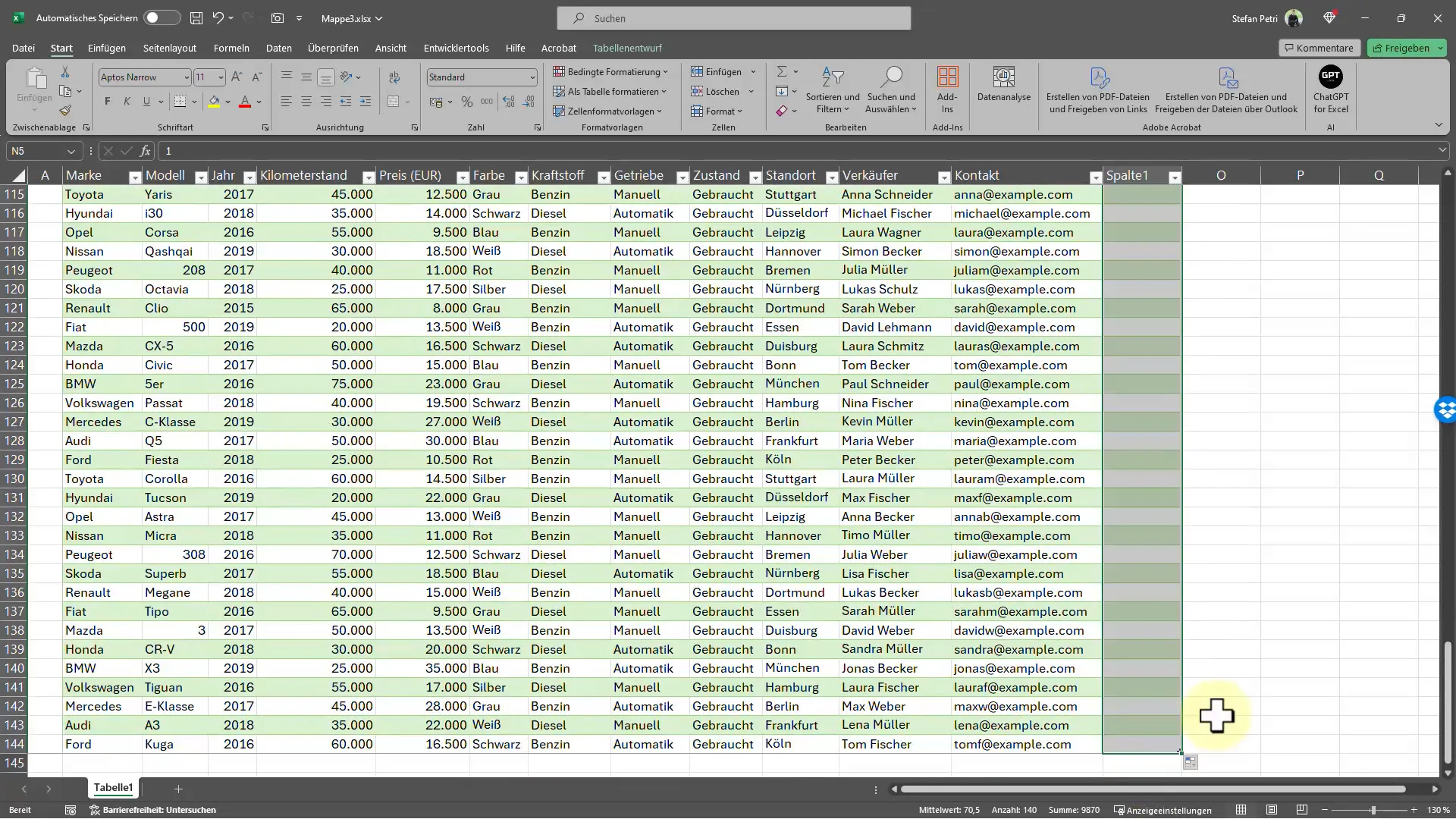
Helyezze magát a segédoszlop első cellájába, és írja be az "1" értéket. Ez később megkönnyíti az automatizálást. Ezután kiválaszthatja a cellát, majd megragadhatja a jobb alsó sarkot, és lefelé húzva automatikusan kitöltheti a cellákat egymást követő számokkal. Az adatrekordok végéig húzhatja, például a 140. sorig.
A következő lépés, hogy másolja az imént létrehozott, egymást követő számok listáját. Ehhez használhatja a "Ctrl + C" billentyűkombinációt. Ezután jelölje ki azt a cellát, amely alá a másolatot be szeretné illeszteni, és nyomja le a "Ctrl + V" billentyűkombinációt az értékek átviteléhez a következő sorba. Most már lesz egy duplikált számlista a segédoszlopban.
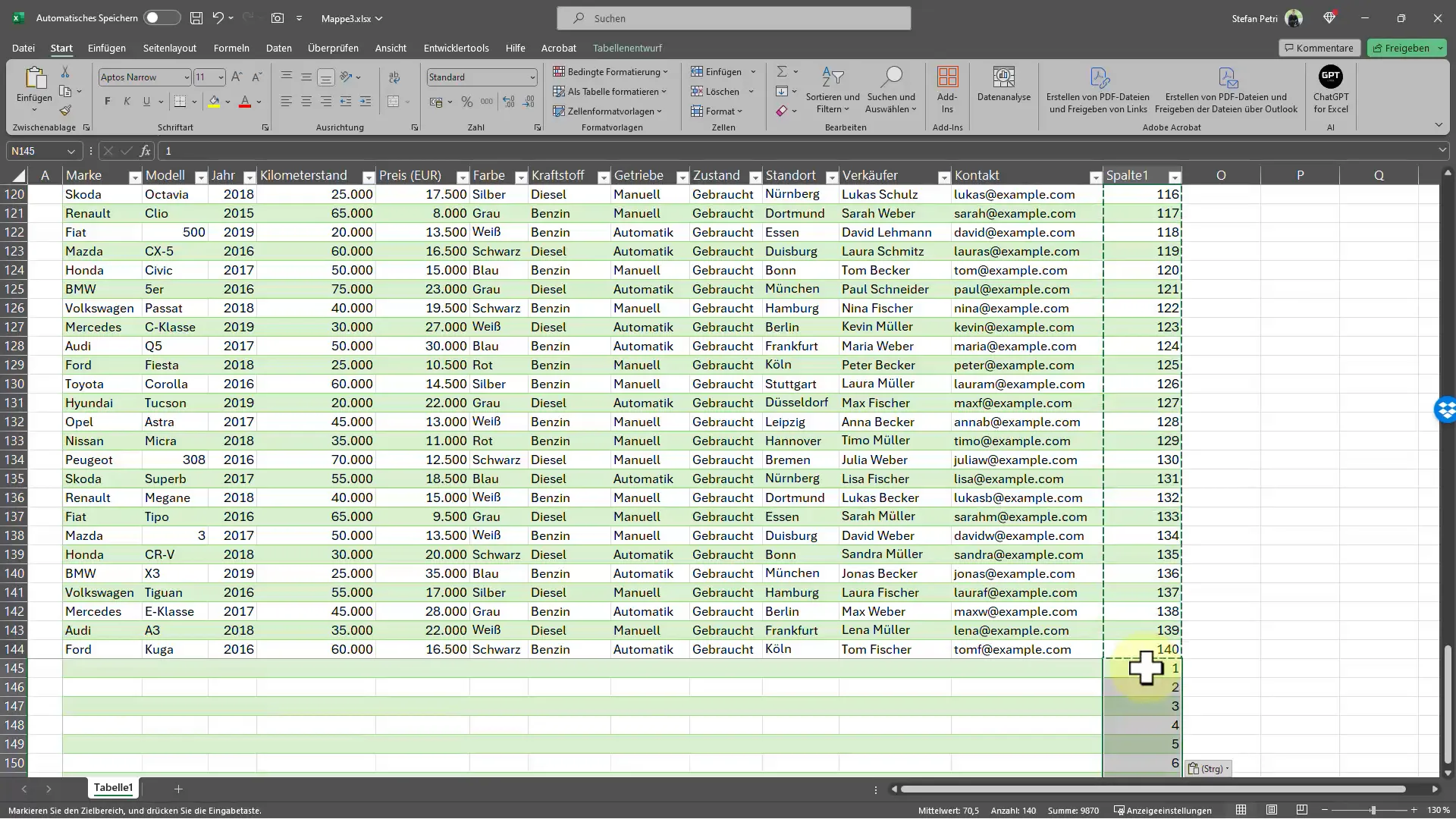
Az adatok rendezése
Most itt az ideje, hogy az adatkészleteket a segédoszlop szerint rendezze. Jelölje ki a teljes adatsort - beleértve a segédoszlopot is -, majd lépjen az Excel rendezési lehetőségeire. Itt kiválaszthatja a segédoszlop szerinti rendezést. Ez a rendezés minden második sorban létrehoz egy üres sort, ami jelentősen fellazítja a táblázat elrendezését.
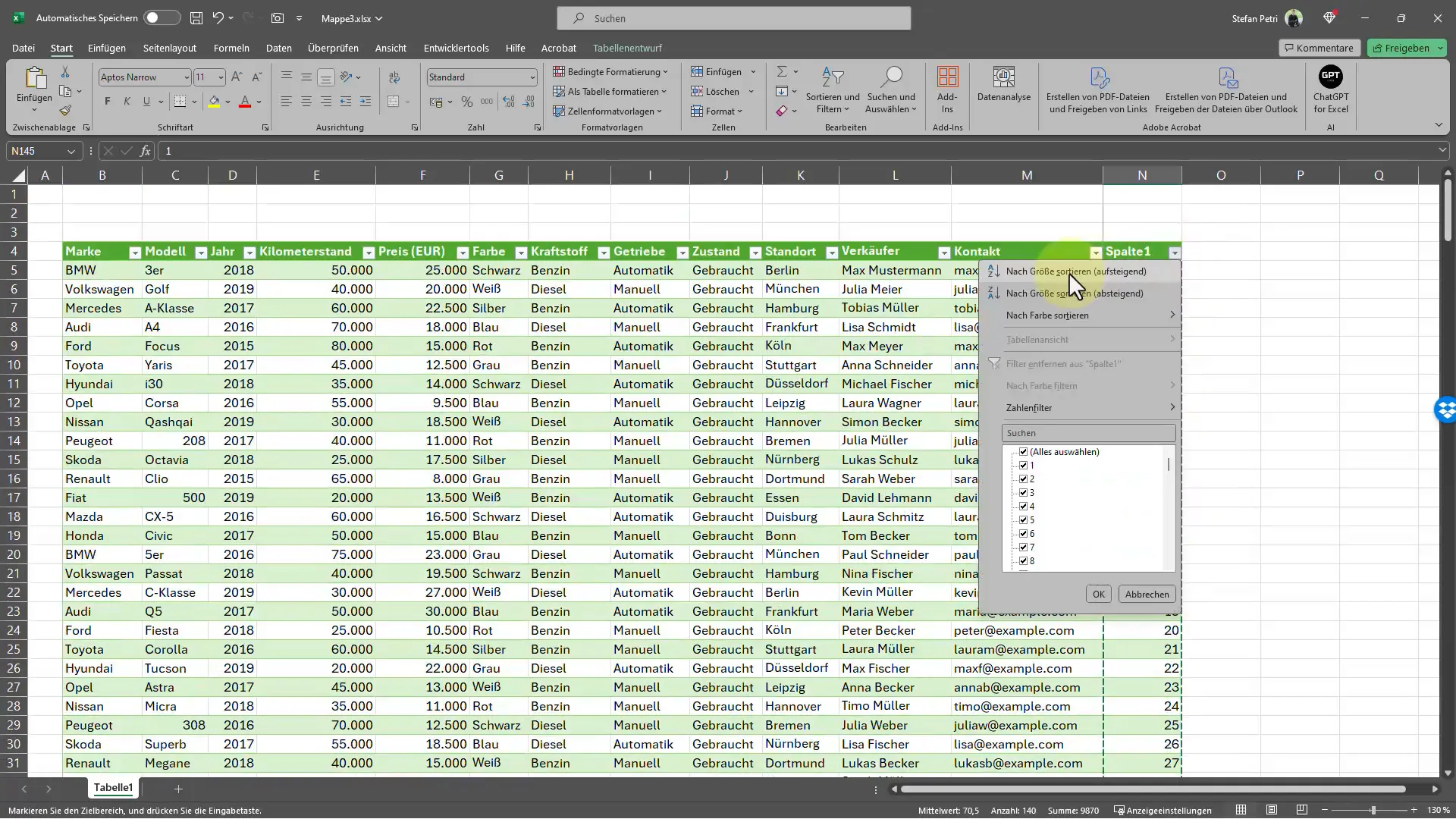
Üres sorok elrejtése
Ha most megnézi a táblázatot, észreveheti, hogy üres sorok jöttek létre.
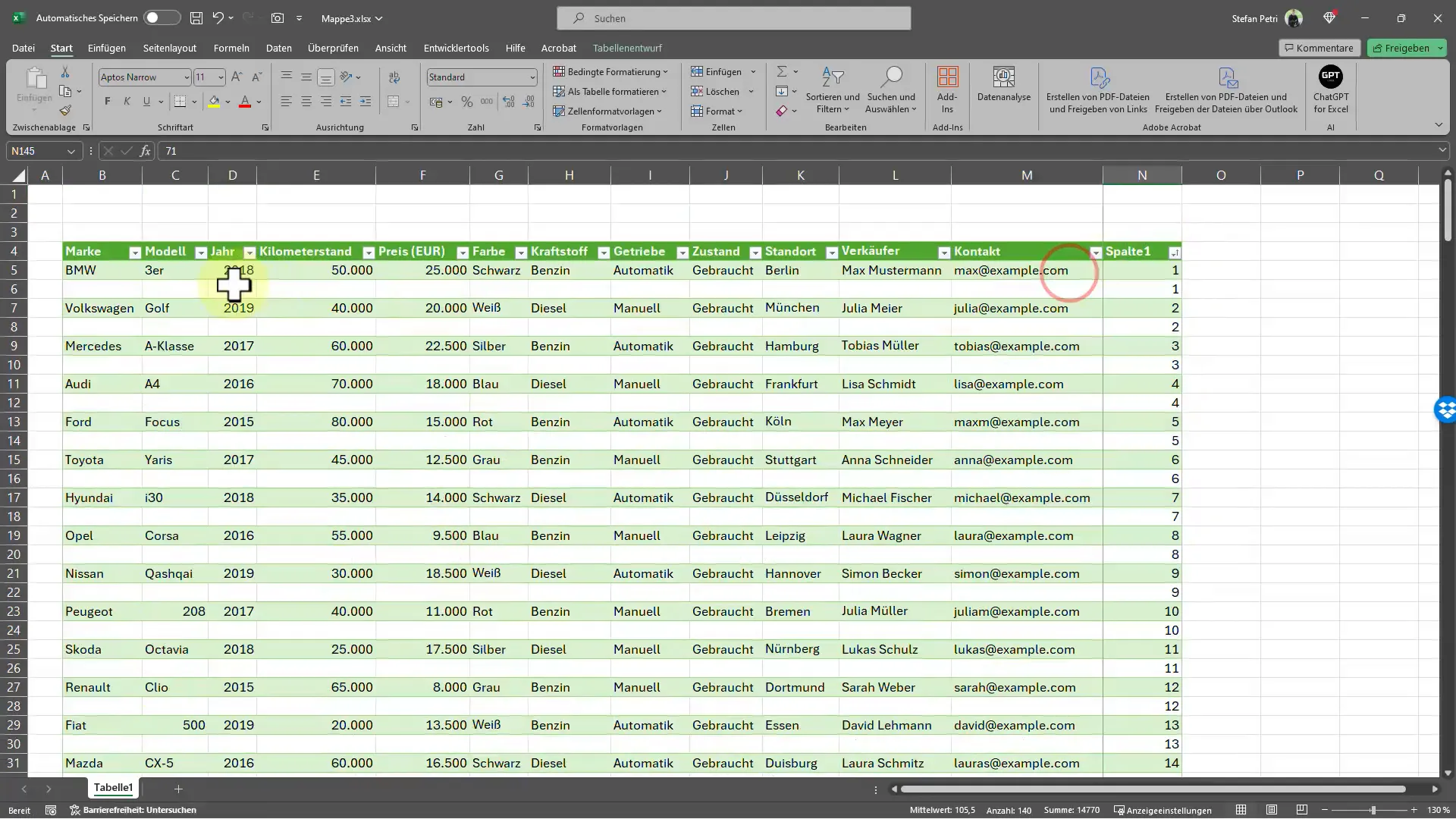
A segédoszlopra már nincs szükségünk. Jelölje ki az üres oszlopot, kattintson a jobb gombbal, és válassza az "Elrejtés" lehetőséget. Így sokkal strukturáltabb képet kapunk az adatokról.
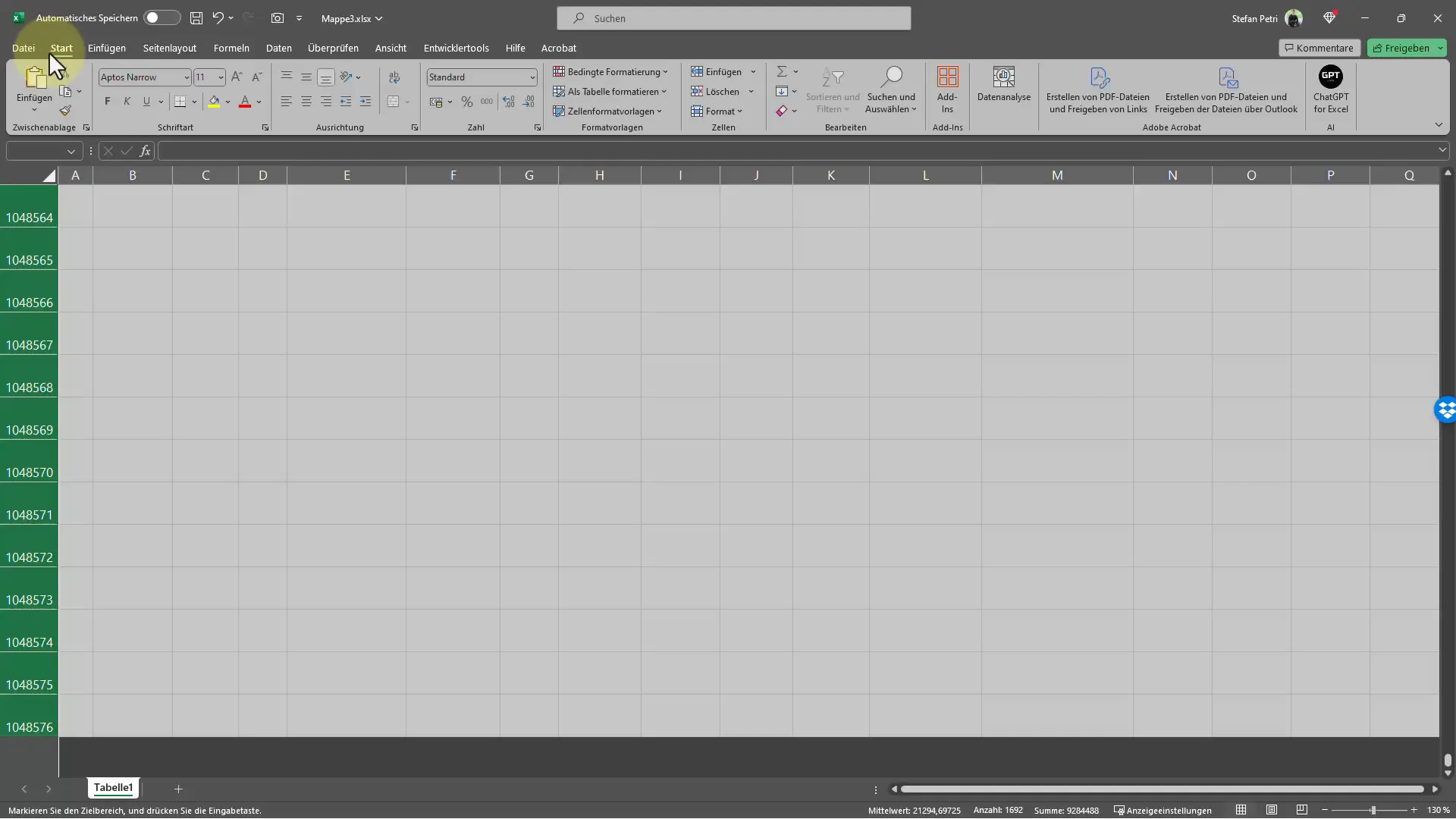
Alternatív megközelítés
Létezik egy alternatív módszer is, ahol a teljes táblázatot kijelölve javíthatunk az elrendezésen anélkül, hogy jelentősen nehézkes lépéseken kellene keresztülmennünk. Az adatok kijelölése után az igazítási beállítások segítségével középre állíthatja az adatokat. Ez biztosítja a jó, áttekinthető elrendezést anélkül, hogy feltétlenül üres sorokat kellene beszúrnia. Nem szabad azonban elfelejteni, hogy így valójában nem minden második sor marad üresen.
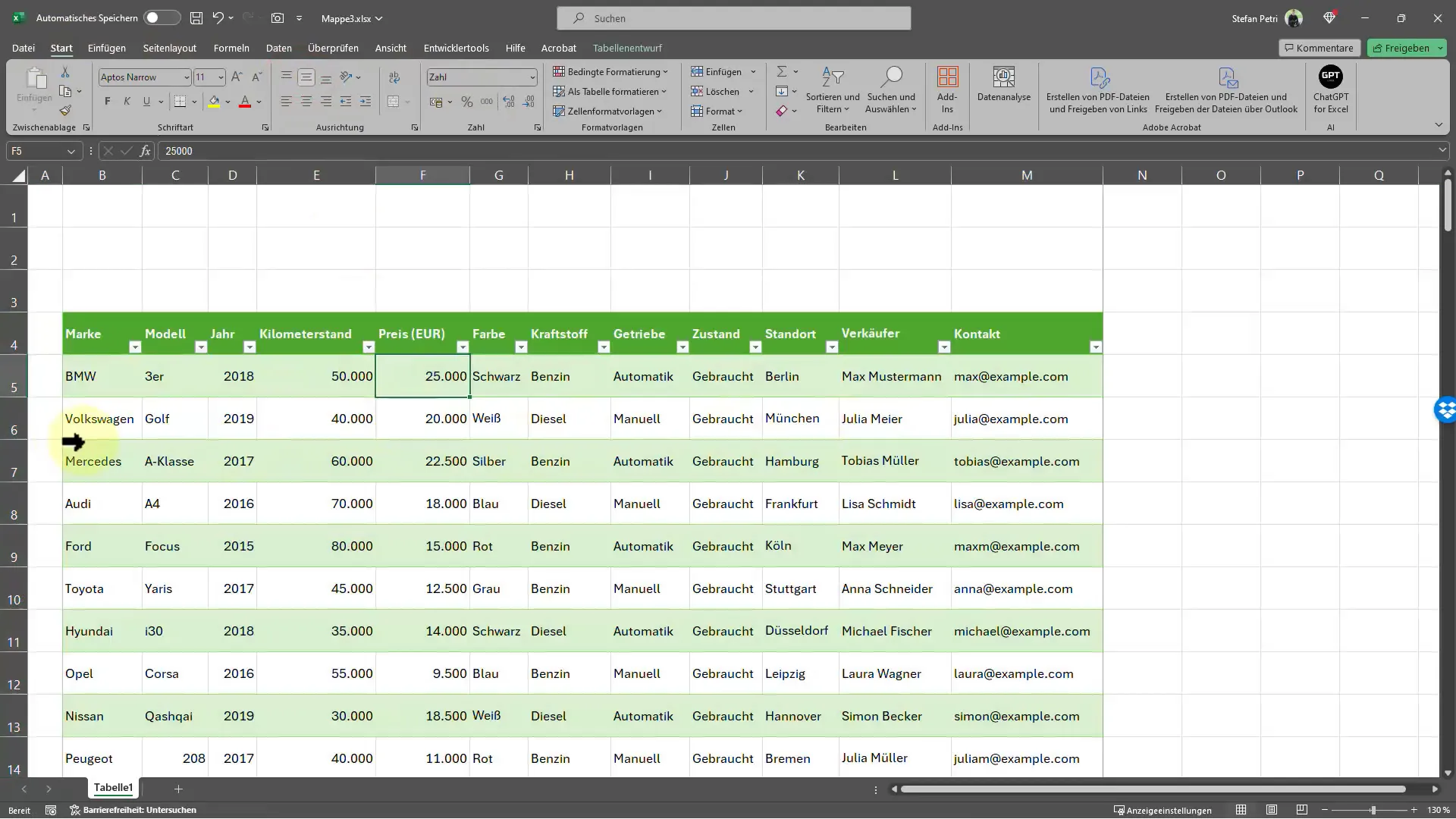
A beállítások véglegesítése
Miután elvégezte a kívánt változtatásokat, elvégezheti a végső beállításokat. Ellenőrizze, hogy minden úgy néz-e ki, ahogyan szeretné, és hogy az információk világosak és érthetőek-e. Az új elrendezésnek köszönhetően most már jelentős segítséget kell kapnia ebben.
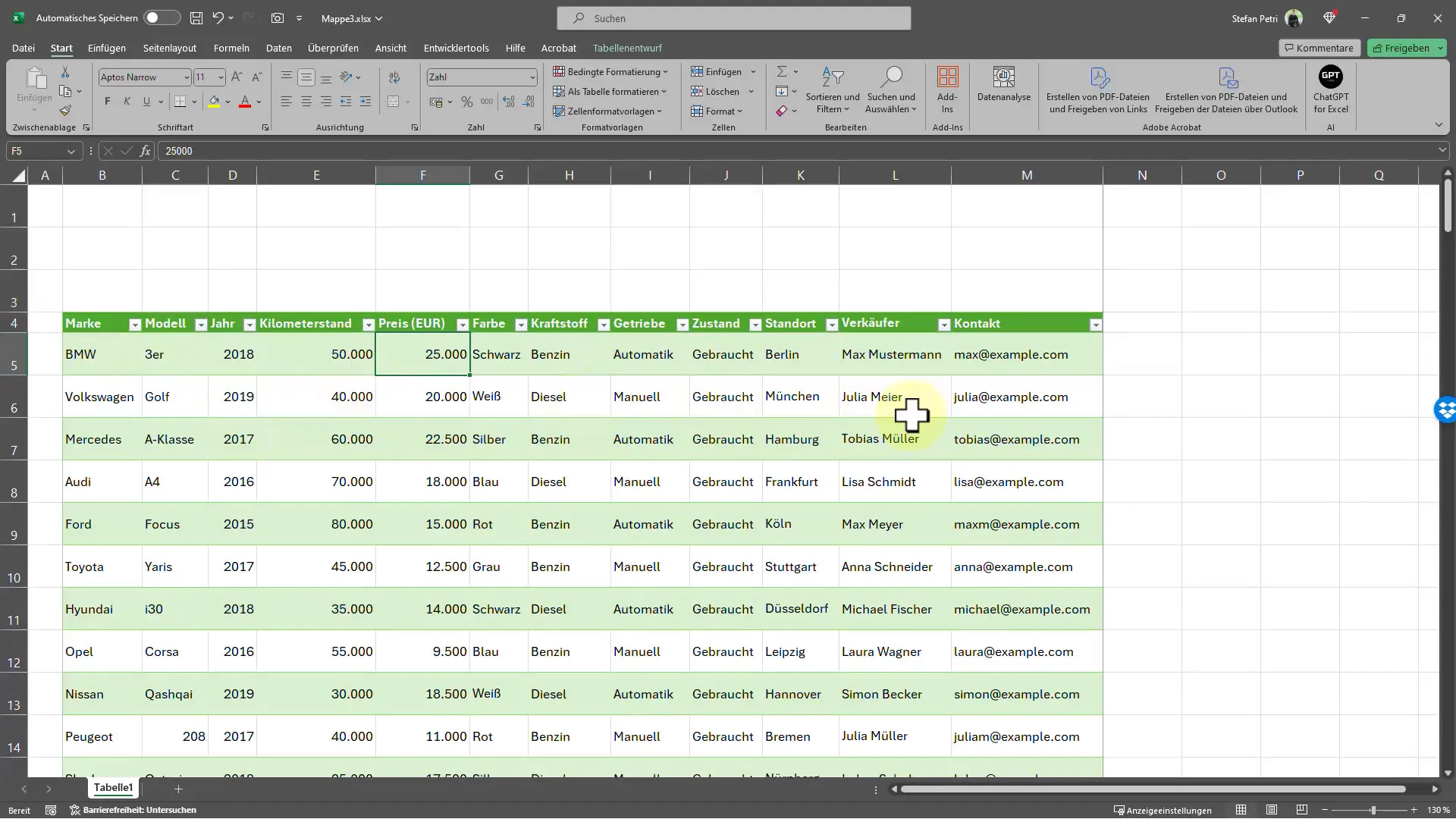
Összefoglaló
Összefoglalva, az Excelben minden második sorba egy üres sor beszúrása egyszerű, de hatékony módja a táblázatok strukturálásának. Egy segédoszlop használatával és az adatok rendezésével sok időt takaríthat meg. Ez a technika nem csak az adatok vizuális megjelenését javítja, hanem könnyebben olvashatóvá és érthetővé is teszi azokat.


